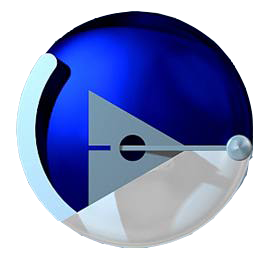Ce mode d’emploi, qui explique comment saisir le texte d’un article, est avant tout destiné à tous ceux et celles qui collaborent à la vie du site.
Trois types de personnes peuvent participer à la mise en place de textes sur le site :
![]() les administrateurs : personnes qui ont tous « les droits » sur le site : ajout de textes, suppression de textes, contrôle des textes rédigés par les rédacteurs, gestion des rubriques,
les administrateurs : personnes qui ont tous « les droits » sur le site : ajout de textes, suppression de textes, contrôle des textes rédigés par les rédacteurs, gestion des rubriques,
![]() les administrateurs restreints : personnes qui ont « les droits » sur une ou plusieurs rubriques : ajout de textes, suppression de textes, contrôle des textes rédigés par les rédacteurs, gestion de la (ou des) rubriques dont ils sont responsables.
les administrateurs restreints : personnes qui ont « les droits » sur une ou plusieurs rubriques : ajout de textes, suppression de textes, contrôle des textes rédigés par les rédacteurs, gestion de la (ou des) rubriques dont ils sont responsables.
![]() les rédacteurs : personnes qui ont accès à l’espace de rédaction du site et qui ne peuvent que proposer leurs textes en vue d’une "évaluation" et d’une validation de la part des administrateurs pour une diffusion sur le site.
les rédacteurs : personnes qui ont accès à l’espace de rédaction du site et qui ne peuvent que proposer leurs textes en vue d’une "évaluation" et d’une validation de la part des administrateurs pour une diffusion sur le site.
Les explications relatives à l’administration plus générale du site (gestion des rubriques, des rédacteurs) ne sont pas contenues ici. Pour cela il faut faire appel à l’administrateur du site, ou se tourner vers la documentation officielle de SPIP.
Connexion à l’espace de rédaction
Après s’être connecté sur le site, cliquer sur le lien « Espace privé » en bas de la colonne de gauche. Là s’ouvre la page de connexion à l’espace de rédaction.
Inscrire son « login » (identifiant) et son mot de passe puis valider. Le login et le mot de passe sont attribués à chaque rédacteur par l’administrateur.
Vous avez alors accès à l’espace de rédaction du site.
Rédaction d’un article
Les articles sont les textes qui composent le site. Ces textes sont classés par rubriques thématiques selon les choix des rédacteurs et des administrateurs.
![]() Cliquer sur l’icône écrire un nouvel article
Cliquer sur l’icône écrire un nouvel article
![]() Remplir les différents champs « titre », « texte ». Le champ « descriptif rapide » n’est pas obligatoire.
Remplir les différents champs « titre », « texte ». Le champ « descriptif rapide » n’est pas obligatoire.
![]() Sélectionner ensuite la rubrique où doit apparaître l’article, à l’aide du menu déroulant.
Sélectionner ensuite la rubrique où doit apparaître l’article, à l’aide du menu déroulant.
![]() Après avoir rédigé le texte (dans le champ texte) il suffit de valider avec le bouton « valider »
Après avoir rédigé le texte (dans le champ texte) il suffit de valider avec le bouton « valider »
Remarque : Il est possible d’effectuer un « copier-coller » d’un texte déjà rédigé dans un traitement de texte.
Après la validation qui a suivi la rédaction d’un article, s’ouvre une nouvelle page : selon votre statut, vous pouvez choisir, à l’aide du menu déroulant, si cet article est publié immédiatement, laissé en cours de rédaction où proposé à l’évaluation des autres rédacteurs.
Attention : seuls les administrateurs et administrateurs restreints peuvent décider si un article est publié en ligne. Un rédacteur souhaitant faire publier son article doit le proposer à l’évaluation.
Correction du texte de l’article
Cliquer sur l’icône « modifier cet article », la page de rédaction de l’article s’ouvre, corriger le texte, puis valider avec le bouton « valider »
Ajout de documents joints ou d’images
Pour chaque article, il est possible d’insérer ou de joindre des documents ou des images. Voir l’article sur les documents joints.
Modification d’un article existant
![]() Seulement possible par les administrateurs si l’article est déjà publié.
Seulement possible par les administrateurs si l’article est déjà publié.
![]() Accessible au rédacteur si l’article est resté en cours de rédaction ou proposé à l’évaluation.
Accessible au rédacteur si l’article est resté en cours de rédaction ou proposé à l’évaluation.
![]() Pour qu’un rédacteur puisse corriger un texte déjà publié il doit demander à un administrateur de remettre ce texte en cours de rédaction.
Pour qu’un rédacteur puisse corriger un texte déjà publié il doit demander à un administrateur de remettre ce texte en cours de rédaction.
Mise en forme de textes
Il est possible d’effectuer une mise en forme des textes, par exemple en réalisant des titres de paragraphes, en mettant des éléments en gras ou en italique. Pour cela, il faut utiliser les raccourcis typographiques de SPIP, il s’agit de codes, propres à SPIP, à insérer dans le texte lors de la rédaction.